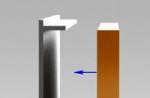Une autre question courante que me posent les utilisateurs est de savoir comment réinstaller Internet Explorer et à quoi il sert. Dans cet article, je vais vous expliquer comment réinstaller Internet Explorer et vous indiquer les moments où je le réinstallerais. Parfois, après le nettoyage avec un virus ou une infection par un logiciel espion, les applications peuvent être endommagées et Internet Explorer est généralement la première victime. Dans ce cas, Internet Explorer n'affichera pas les pages Web, ou il peut vous rediriger vers un endroit où vous ne voulez pas aller.
Parfois, un message d'erreur similaire à la capture d'écran ci-dessous apparaît :
Si ce sont vos questions et que vous ne parvenez pas à formater votre disque dur, il est peut-être temps de réinstaller Internet Explorer. Je recommande de désinstaller complètement le navigateur, de redémarrer et de réinstaller. De cette façon, nous serons sûrs que nous avons arraché tout l'intérieur et que rien n'est laissé derrière l'obsolète. Vous pouvez également utiliser ces étapes pour simplement désinstaller Internet Explorer.
Comment réinstaller correctement Internet Explorer
Si vous désinstallez Internet Explorer 8, la version précédente d'Internet Explorer sera restaurée. Par exemple, si vous effectuez une mise à niveau d'Internet Explorer 6 vers IE8, Internet Explorer 6 se chargera après la désinstallation d'Internet Explorer 8. Vous devrez réinstaller la dernière et la meilleure version d'IE8. Si vous utilisez Windows 7, la désinstallation d'IE8 vous laissera sans navigateur, alors préparez-vous avec les fichiers d'installation sur une clé USB. Pour terminer ces étapes, vous devez être connecté en tant qu'administrateur. Pour cet exemple, nous utiliserons Internet Explorer 8 sur Windows XP SP 3. Tout d'abord, ouvrons aller à moi Le menu Démarrer ensuite aller à Panneau de commande, puis choisissez Installation et suppression de programmes.
Lorsque Installation et suppression de programmes s'ouvre, faites défiler la liste jusqu'à ce que vous voyiez Windows Internet Explorer 8, comme vous le voyez dans l'exemple ci-dessous :
Cliquez sur le mot Windows Internet Explorer 8 et vous verrez le bouton Supprimer comme vous pouvez le voir ci-dessous :
Après avoir cliqué sur le bouton Supprimer, vous serez redirigé vers l'écran illustré ci-dessous. Ici, il vous suffit de cliquer sur "Suivant". Cela lancera le processus de désinstallation.
Le processus de désinstallation de la liste des applications qui ont été installées après l'installation d'Internet Explorer 8. Parfois, les applications se tournent vers Internet Explorer pour leurs fonctionnalités. Cela nous avertit que nous pouvons rencontrer des problèmes lors de l'utilisation de ces applications une fois la désinstallation terminée. Ne vous inquiétez pas, nous réinstallerons Internet Explorer une fois la désinstallation terminée ! Allez-y et cliquez sur le bouton Oui pour continuer.
Une fois terminé, vous verrez un bouton Terminer. En cliquant sur "Terminer", l'ordinateur redémarrera. Cliquer sur « Ne pas redémarrer » retardera l'inévitable.
Après avoir redémarré votre machine, la version précédente d'IE sera installée. Voici ce que j'ai vu sur ma voiture :
Cliquer sur ce bouton lancera le téléchargement et l'installation d'une excellente copie propre d'IE8. Cette fois, regardez où vous allez et la configuration offre une protection contre ces vilaines infections.
Kaspersky Anti-Virus trouve dans le dossier C:\Program Files\Internet Explorer un virus et suggère de redémarrer l'ordinateur pour le supprimer complètement, j'accepte et redémarre, mais après le redémarrage, Kaspersky trouve à nouveau ce virus. Le fichier de virus n'est pas supprimé manuellement. Le scanner antivirus Dr.Web CureIt détecte également ce virus, mais ne peut pas le neutraliser. Navigateur périodique Internet Explorer ne s'ouvre pas ou il s'ouvre, mais au bout d'un moment une erreur apparaît " Internet Explorer a cessé de fonctionner"et le navigateur se ferme. La page d'accueil du navigateur change constamment d'un site GS à un autre.
J'étais terriblement fatigué de tout cela et, plus important encore, de réinitialiser les paramètres du navigateur Internet Explorer et de désactiver tous les modules complémentaires, ainsi que de supprimer les fichiers temporaires, de vider le cache du dossier
C: \ Users \ Username \ AppData \ Local \ Microsoft \ Windows \ INetCache n'aide pas.
Le site officiel de Microsoft offre un moyen inefficace de réinstaller Internet Explorer
http://support.microsoft.com/kb/318378/ru#repair
Ils disent que le navigateur fait partie intégrante du système d'exploitation et qu'il est impossible de le supprimer, vous pouvez simplement l'éteindre, puis le redémarrer et l'allumer, et c'est ce qu'ils appellent la réinstallation ?! J'ai essayé ceci, mais le virus reste dans le dossier C:\Program Files\Internet Explorer. Très probablement, cette méthode convient aux cas plus légers.
Bonjour les amis, je vais vous proposer ma méthode secrète de réinstallation du navigateur Internet Explorer et ce sera une véritable réinstallation, tous les fichiers de travail du navigateur seront supprimés puis restaurés à nouveau. Comme je dois constamment faire face à des ordinateurs infectés par des virus et que le navigateur Internet Explorer devient souvent une cible pour les auteurs de virus, j'ai trouvé ma propre façon de le réinstaller et je dois dire que c'était assez réussi.
Ce n'est un secret pour personne que la plupart des programmes malveillants nous attendent sur Internet, et le navigateur (pour de nombreux utilisateurs l'outil du système d'exploitation le plus fréquemment utilisé) est le premier à prendre le relais de l'attaque d'un programme malveillant et perd souvent la bataille. Si le problème survient avec un autre navigateur, vous pouvez simplement le réinstaller, mais avec Internet Explorer, tout semble différent, il est en fait difficile à supprimer, mais c'est possible.
Comme notre lecteur l'a correctement noté, Microsoft propose sa propre méthode de réinstallation d'Internet Explorer, mais elle est loin d'être idéale, en utilisant cette méthode le navigateur s'éteint simplement puis se rallume si nécessaire, mais le navigateur fichiers dans son dossier personnel C:\Program Les fichiers \ Internet Explorer ne sont pas réinstallés à nouveau. Si les fichiers du navigateur sont endommagés ou infectés par un virus, cette désactivation et cette activation n'aideront pas.
Note : Amis, en cas de problème avec le navigateur Internet Explorer n'a pas toujours besoin d'être réinstallé, dans la plupart des cas, il suffit de vérifier le lecteur C: avec le système d'exploitation installé pour les virus avec un scanner antivirus, alors:
1. P Réinitialiser tous les paramètres du navigateur.
2. Désactivez tous les modules complémentaires de navigateur inutiles.
3. Supprimez les fichiers temporaires.
Réinitialisation de tous les paramètres du navigateur... Outils -> Options du navigateur
Avancé -> Réinitialiser

Cochez la case -> Supprimer les paramètres personnels et cliquez sur le bouton Réinitialiser.

Proche. Et nous redémarrons l'ordinateur.

Après le redémarrage, vérifiez si les modules complémentaires du navigateur Internet Explorer ont été réinitialisés.
Cliquez sur le bouton Outils, puis sélectionnez Configurer les modules complémentaires.

Dans cette fenêtre, désactivez tous les éléments et "barres d'outils" inutiles et inconnus. Par exemple, j'ai récemment désinstallé le programme Video Converter Ultimate de mon ordinateur, mais malgré cela, il m'a laissé sa barre d'outils (un élément d'interface graphique) absolument inutile dans le navigateur. Des programmes malveillants peuvent également laisser de tels éléments.

Par exemple une telle barre d'outils peut bloquer votre accès à tous les réseaux sociaux, j'ai écrit à son sujet dans l'article -.

Dans le navigateur Internet Explorer Cliquez sur le bouton Outils, puis sélectionnez Options du navigateur.

Dans l'onglet Général -> Historique de navigation, cliquez sur le bouton Supprimer.


Ensuite, vous pouvez vérifier si tout est supprimé dans le dossier des fichiers temporaires du navigateur. Dans l'onglet Général -> Historique de navigation, cliquez sur le bouton Options.

Afficher les fichiers

Le dossier des fichiers temporaires du navigateur s'ouvrira, vous pouvez tout supprimer manuellement
C:\Utilisateurs\Nom d'utilisateur\AppData\Local\Microsoft\Windows\INetCache

Amis, si après cela votre navigateur Internet Explorer sera victime d'intimidation, vous devrez donc le réinstaller complètement.
Réinstallation complète du navigateur Internet Explorer
Pour atteindre l'objectif, vous et moi devons démarrer dans l'environnement de récupération Windows 8.1, car dans un système d'exploitation fonctionnel avec Internet Explorer, le système d'exploitation lui-même ne nous laissera rien faire.
Dans la fenêtre d'installation initiale de Windows 8.1, appuyez sur le raccourci clavier décalage + f10 et une fenêtre d'invite de commande s'ouvrira 
Tout d'abord, nous déterminons la lettre de lecteur du système d'exploitation Windows 8.1. Entrez la commande du bloc-notes.


clic gauche surUn ordinateur. Type de fichier- sélectionnez Tous les fichiers , puis nous déterminons la lettre du lecteur avec Windows 8.1 installé (dans l'environnement de récupération, Win 8.1 peut ne pas avoir la lettre C: du tout) dans mon cas, les fichiers du système d'exploitation installé étaient sur le disque(F :).

Nous allons dans le dossier F:\Program Files et renommons le dossier Internet Explorer, par exemple, en 1. Vous pouvez également supprimer le dossier, car nous réinstallerons le navigateur avec vous, mais il vaut mieux toujours être assuré.

Rafraîchir

L'acte est fait, fermez toutes les fenêtres et redémarrez l'ordinateur.

Après avoir démarré Windows 8.1, si vous entrez dans le dossier C:\Program Files, alors bien sûr à la place du dossier Internet Explorer tai sera le dossier 1. Pour le système d'exploitation, cela signifie une chose - un navigateurInternet Explorer est parti.

Installez à nouveau le navigateur Internet Explorer
Cet article explique comment réinstaller ou réparer Internet Explorer sous Windows XP. Cela peut être nécessaire s'il y a des problèmes avec Internet Explorer en raison d'une corruption de fichier ou d'informations d'enregistrement manquantes.
Noter... Dans certaines situations, la réinstallation ou la réparation d'Internet Explorer 6 résout également les problèmes avec Microsoft Outlook Express
introduction
Vous devrez peut-être réinstaller ou réparer Internet Explorer dans Windows XP si vous rencontrez des problèmes avec Internet Explorer en raison de fichiers endommagés ou d'informations d'enregistrement manquantes. Vous pouvez également réinstaller ou réparer Internet Explorer 6 pour résoudre les problèmes d'Outlook Express sous Windows XP.
Comment résoudre le problème lors de l'utilisation d'Internet Explorer 6
Vous pouvez utiliser l'une des méthodes décrites dans cet article pour résoudre le problème. Choisissez celui qui est le plus confortable.
Méthode 1 : installer Internet Explorer 7
Les problèmes avec Internet Explorer 6 peuvent être résolus en installant Internet Explorer 7. L'installation d'Internet Explorer 7 ne résoudra pas les problèmes avec Outlook Express dans la plupart des cas.
Pour plus d'informations sur l'installation d'Internet Explorer 7, accédez au site Web Microsoft suivant (en anglais) :
Noter... Après avoir installé Internet Explorer 7, vous pouvez y restaurer les fichiers endommagés ou les informations d'enregistrement.
Pour faire ça, suit les étapes suivantes.
- Dans le menu Outils, sélectionnez Options Internet.
- Dans l'onglet Avancé, cliquez sur le bouton Réinitialiser.
- Dans la boîte de dialogue Réinitialiser les paramètres d'Internet Explorer, cliquez sur Réinitialiser.
Méthode 2 : Installation de Windows XP Service Pack 2 (SP2)
Si Internet Explorer 7 est indésirable ou impossible à installer, vous pouvez parfois résoudre les problèmes avec Internet Explorer 6 en installant Windows XP Service Pack 2 (SP2). L'installation de Windows XP Service Pack 2 (SP2) peut également aider à résoudre les problèmes avec Outlook Express. Pour installer Windows XP Service Pack 2 (SP2), suivez les étapes ci-dessous.
- Visitez le site Web de Microsoft à
- Cliquez sur Installation express (recommandé).
- Si votre ordinateur répond aux exigences, Windows XP Service Pack 2 (SP2) sera inclus dans la liste des mises à jour recommandées. Cliquez sur le bouton Installer.
- Consultez les termes du contrat de licence logicielle Microsoft. S'ils vous conviennent, acceptez-les.
Pour plus d'informations sur l'obtention du dernier Service Pack pour Windows XP, consultez l'article suivant dans la Base de connaissances Microsoft :
Méthode 3 : récupérer Internet Explorer 6 à l'aide du vérificateur de fichiers système sous Windows XP
Si Windows XP Service Pack 2 (SP2) est déjà installé et que vous ne souhaitez pas installer Internet Explorer 7, vous pouvez essayer de résoudre les problèmes avec Internet Explorer 6 en exécutant le Vérificateur des fichiers système. Il peut également résoudre les problèmes avec Outlook Express.
Pour exécuter l'outil Vérificateur des fichiers système, suivez les étapes ci-dessous.
- Cliquez sur le bouton Début, sélectionner un article Exécuter, entrez la commande sfc / scannow et appuyez sur la touche Entrer.
- Suivez les instructions du vérificateur de fichiers système
- Une fois le vérificateur de fichiers système terminé, redémarrez votre ordinateur.
Méthode 4 : réinstallez Internet Explorer 6 à l'aide du fichier Ie.inf
Si Windows XP Service Pack 2 (SP2) est déjà installé et que vous ne souhaitez pas installer Internet Explorer 7, dans certaines situations, vous pouvez résoudre les problèmes d'Internet Explorer 6 en le réinstallant à l'aide du fichier C'est-à-dire.inf... Pour faire ça, suit les étapes suivantes.
- Sélectionnez dans le menu Début paragraphe Exécuter, entrez la commande % racine système% \ inf et appuyez sur la touche Entrer.
- Trouver le fichier C'est-à-dire.inf qui se trouve dans le dossier Windows \ Inf.
- Cliquez sur le fichier C'est-à-dire.inf clic droit et sélection de la commande Installer
- Une fois la copie terminée, redémarrez votre ordinateur.
Comment résoudre le problème lors de l'utilisation d'Internet Explorer 7
Si vous utilisez Internet Explorer 7, vous pouvez réparer les fichiers endommagés ou les informations d'enregistrement manquantes dans Internet Explorer 7. Pour ce faire, suivez les étapes ci-dessous.
- Démarrez Internet Explorer 7.
- au menu Service choisis une équipe Options Internet.
- Dans l'onglet en outre appuie sur le bouton Réinitialiser,
- Dans la boîte de dialogue Réinitialiser les paramètres d'Internet Explorer appuie sur le bouton Réinitialiser.
Méthode de dépannage pour les utilisateurs avancés
Cette sous-section est destinée aux utilisateurs avancés. Si les étapes de dépannage supplémentaires sont trop complexes, vous pouvez contacter un professionnel ou l'assistance pour obtenir de l'aide. Pour plus d'informations sur la façon de procéder, consultez le site Web Microsoft suivant
Kaspersky Anti-Virus trouve dans le dossier C:\Program Files\Internet Explorer un virus et suggère de redémarrer l'ordinateur pour le supprimer complètement, j'accepte et redémarre, mais après le redémarrage, Kaspersky trouve à nouveau ce virus. Le fichier de virus n'est pas supprimé manuellement. Le scanner antivirus Dr.Web CureIt détecte également ce virus, mais ne peut pas le neutraliser. Navigateur périodique Internet Explorer ne s'ouvre pas ou il s'ouvre, mais au bout d'un moment une erreur apparaît " Internet Explorer a cessé de fonctionner"et le navigateur se ferme. La page d'accueil du navigateur change constamment d'un site GS à un autre.
J'étais terriblement fatigué de tout cela et, plus important encore, de réinitialiser les paramètres du navigateur Internet Explorer et de désactiver tous les modules complémentaires, ainsi que de supprimer les fichiers temporaires, de vider le cache du dossier
C: \ Users \ Username \ AppData \ Local \ Microsoft \ Windows \ INetCache n'aide pas.
Le site officiel de Microsoft offre un moyen inefficace de réinstaller Internet Explorer
http://support.microsoft.com/kb/318378/ru#repair
Ils disent que le navigateur fait partie intégrante du système d'exploitation et qu'il est impossible de le supprimer, vous pouvez simplement l'éteindre, puis le redémarrer et l'allumer, et c'est ce qu'ils appellent la réinstallation ?! J'ai essayé ceci, mais le virus reste dans le dossier C:\Program Files\Internet Explorer. Très probablement, cette méthode convient aux cas plus légers.
Bonjour les amis, je vais vous proposer ma méthode secrète de réinstallation du navigateur Internet Explorer et ce sera une véritable réinstallation, tous les fichiers de travail du navigateur seront supprimés puis restaurés à nouveau. Comme je dois constamment faire face à des ordinateurs infectés par des virus et que le navigateur Internet Explorer devient souvent une cible pour les auteurs de virus, j'ai trouvé ma propre façon de le réinstaller et je dois dire que c'était assez réussi.
Ce n'est un secret pour personne que la plupart des programmes malveillants nous attendent sur Internet, et le navigateur (pour de nombreux utilisateurs l'outil du système d'exploitation le plus fréquemment utilisé) est le premier à prendre le relais de l'attaque d'un programme malveillant et perd souvent la bataille. Si le problème survient avec un autre navigateur, vous pouvez simplement le réinstaller, mais avec Internet Explorer, tout semble différent, il est en fait difficile à supprimer, mais c'est possible.
Comme notre lecteur l'a correctement noté, Microsoft propose sa propre méthode de réinstallation d'Internet Explorer, mais elle est loin d'être idéale, en utilisant cette méthode le navigateur s'éteint simplement puis se rallume si nécessaire, mais le navigateur fichiers dans son dossier personnel C:\Program Les fichiers \ Internet Explorer ne sont pas réinstallés à nouveau. Si les fichiers du navigateur sont endommagés ou infectés par un virus, cette désactivation et cette activation n'aideront pas.
Note : Amis, en cas de problème avec le navigateur Internet Explorer n'a pas toujours besoin d'être réinstallé, dans la plupart des cas, il suffit de vérifier le lecteur C: avec le système d'exploitation installé pour les virus avec un scanner antivirus, alors:
1. P Réinitialiser tous les paramètres du navigateur.
2. Désactivez tous les modules complémentaires de navigateur inutiles.
3. Supprimez les fichiers temporaires.
Réinitialisation de tous les paramètres du navigateur... Outils -> Options du navigateur
Avancé -> Réinitialiser

Cochez la case -> Supprimer les paramètres personnels et cliquez sur le bouton Réinitialiser.

Proche. Et nous redémarrons l'ordinateur.

Après le redémarrage, vérifiez si les modules complémentaires du navigateur Internet Explorer ont été réinitialisés.
Cliquez sur le bouton Outils, puis sélectionnez Configurer les modules complémentaires.

Dans cette fenêtre, désactivez tous les éléments et "barres d'outils" inutiles et inconnus. Par exemple, j'ai récemment désinstallé le programme Video Converter Ultimate de mon ordinateur, mais malgré cela, il m'a laissé sa barre d'outils (un élément d'interface graphique) absolument inutile dans le navigateur. Des programmes malveillants peuvent également laisser de tels éléments.

Par exemple une telle barre d'outils peut bloquer votre accès à tous les réseaux sociaux, j'ai écrit à son sujet dans l'article -.

Dans le navigateur Internet Explorer Cliquez sur le bouton Outils, puis sélectionnez Options du navigateur.

Dans l'onglet Général -> Historique de navigation, cliquez sur le bouton Supprimer.


Ensuite, vous pouvez vérifier si tout est supprimé dans le dossier des fichiers temporaires du navigateur. Dans l'onglet Général -> Historique de navigation, cliquez sur le bouton Options.

Afficher les fichiers

Le dossier des fichiers temporaires du navigateur s'ouvrira, vous pouvez tout supprimer manuellement
C:\Utilisateurs\Nom d'utilisateur\AppData\Local\Microsoft\Windows\INetCache

Amis, si après cela votre navigateur Internet Explorer sera victime d'intimidation, vous devrez donc le réinstaller complètement.
Réinstallation complète du navigateur Internet Explorer
Pour atteindre l'objectif, vous et moi devons démarrer dans l'environnement de récupération Windows 8.1, car dans un système d'exploitation fonctionnel avec Internet Explorer, le système d'exploitation lui-même ne nous laissera rien faire.
Dans la fenêtre d'installation initiale de Windows 8.1, appuyez sur le raccourci clavier décalage + f10 et une fenêtre d'invite de commande s'ouvrira 
Tout d'abord, nous déterminons la lettre de lecteur du système d'exploitation Windows 8.1. Entrez la commande du bloc-notes.


clic gauche surUn ordinateur. Type de fichier- sélectionnez Tous les fichiers , puis nous déterminons la lettre du lecteur avec Windows 8.1 installé (dans l'environnement de récupération, Win 8.1 peut ne pas avoir la lettre C: du tout) dans mon cas, les fichiers du système d'exploitation installé étaient sur le disque(F :).

Nous allons dans le dossier F:\Program Files et renommons le dossier Internet Explorer, par exemple, en 1. Vous pouvez également supprimer le dossier, car nous réinstallerons le navigateur avec vous, mais il vaut mieux toujours être assuré.

Rafraîchir

L'acte est fait, fermez toutes les fenêtres et redémarrez l'ordinateur.

Après avoir démarré Windows 8.1, si vous entrez dans le dossier C:\Program Files, alors bien sûr à la place du dossier Internet Explorer tai sera le dossier 1. Pour le système d'exploitation, cela signifie une chose - un navigateurInternet Explorer est parti.

Installez à nouveau le navigateur Internet Explorer
Souvent, les utilisateurs se demandent comment réinstaller Internet Explorer. Habituellement, une telle question se pose pour ceux dont le navigateur ne démarre pas ou ne fonctionne pas correctement. Les principales raisons de l'inopérabilité du navigateur sont logiciel malveillant.
Malware signifie divers virus et la publicité Malware programmes. Dans cet article, nous examinerons de plus près la réinstallation du navigateur, ainsi que les options de restauration de l'opérabilité. Internet Explorer par diverses méthodes.
Réinstaller le navigateur à l'aide des composants Windows 7
Windows 7 a la capacité déconnexions composants inutiles du système d'exploitation. Dans notre cas, le composant est lui-même Internet Explorer... En supprimant le navigateur en tant que composant du système, nous le supprimons complètement du système. Par conséquent, tous les paramètres du navigateur seront perdus. Alors, commençons. Tout d'abord, nous allons lancer le panneau d'installation et de suppression des composants. Pour cela, dans le programme " Exécuter»Tapez la commande OptionalFeatures Une fois la commande exécutée, la fenêtre des composants qui démarre devrait s'ouvrir.
Dans la fenêtre en premier lieu, nous verrons Internet Explorer 8... Pour le supprimer complètement, décochez la case.

Dans le message qui s'affiche, cliquez sur Oui. Cliquez ensuite sur le bouton OK, ce qui lancera le processus de désinstallation. L'étape finale de suppression sera un message qui demandera recharger un ordinateur.

Redémarrer ordinateur et à l'aide de la commande OptionalFeatures de l'utilitaire " Exécuter» Allez à nouveau dans le panneau de modification des composants.

Comme vous pouvez le voir sur la photo ci-contre Internet Explorer 8 il n'y a pas de coche, ce qui signifie qu'il est complètement supprimé du système. Nous devons maintenant restaurer le composant. Pour ce faire, cochez la case et cliquez sur OK. Ensuite, le processus commencera installations navigateur, et le système vous demandera de redémarrer votre PC à nouveau.

Après ces étapes, vous aurez nettoyer le navigateur sans historique, où les modules complémentaires et les paramètres utilisateur sont manquants. Essentiellement, ce navigateur ressemblera à ce qu'il serait après une nouvelle installation de Windows.
Résoudre les problèmes de navigateur en passant à IE 11
Faisons une réservation tout de suite si vous avez activé mise à jour automatique alors c'est un gros plus. Le plus est que lorsque la mise à jour de Windows est activée mettra à jour votre navigateur lui-même, et corrigera toutes les vulnérabilités critiques qui le protègent. Par conséquent, cet exemple est destiné aux utilisateurs qui ont désactivé les mises à jour automatiques. La mise à jour d'Internet Explorer peut restaurer complètement ses fonctionnalités.
Actuellement disponible pour les sept 11ème version du navigateur. Télécharger Internet Explorer 11 peut être trouvé sur le site officiel www.microsoft.com. Si vous n'avez pas installé d'autre navigateur pour télécharger le programme d'installation, utilisez un autre ordinateur. Après avoir téléchargé le programme d'installation, exécutez-le. Le processus de téléchargement et d'installation des mises à jour doit démarrer pour le bon fonctionnement d'Internet Explorer 11.

Après avoir terminé l'installation, l'installateur demandera également recharger Les fenêtres.

Après redémarrage, vous pourrez utiliser la nouvelle version d'Internet Explorer 11.

L'exemple d'installation IE 11 convient également au système d'exploitation Windows Vista mais pas pour Windows XP.
Outils de suppression de logiciels malveillants
Un autre point important dans la restauration de la capacité de travail Internet Explorer est de désactiver divers plugins malveillants dans le navigateur Internet. Par conséquent, avant de recourir à la réinstallation du navigateur Internet, vous pouvez profiter de la désactivation des modules complémentaires de navigateur inutiles. Afin de ne pas fouiller dans les paramètres d'Internet Explorer, vous pouvez utiliser l'utilitaire CCleaner avec lequel vous pouvez rapidement désactiver ou supprimer les plugins.

Un autre moyen efficace de restaurer le navigateur Internet est antivirus et programmes de suppression de logiciels malveillants. Si un bon programme antivirus est installé sur l'ordinateur, il éliminera très probablement la menace et le navigateur deviendra travailler de manière stable... Mais en raison de l'énorme quantité de logiciels malveillants de nos jours, même les antivirus peuvent ne pas être en mesure de faire face à certaines menaces. Viens à la rescousse programmes de suppression de logiciels malveillants... Les utilitaires les plus courants de ce type sont :
- Malwarebytes Anti-Malware
- Zemana AntiMalware ;
- HitmanPro ;
- Outil de suppression de logiciels malveillants Microsoft ;
- Recherche et destruction de Spybot.
Considérons le programme en détail. Vous pouvez le télécharger sur le site officiel https://toolslib.net. Le programme n'a pas besoin d'être installé... Il se présente sous la forme d'un fichier exécutable. Extérieurement, l'utilitaire a une interface assez agréable.

Pour trouver des vulnérabilités dans les systèmes d'exploitation de XP à 7 dans Internet Explorer, cliquez simplement sur le bouton Analyser. Après avoir terminé l'analyse, l'utilitaire affichera une liste de données malveillantes qui peuvent être effacées ou désinstallées.

Pendant le processus de nettoyage, il peut vous demander de redémarrer l'ordinateur. Après le nettoyage, il émettra un rapport complet sur les travaux effectués. Les utilitaires de ce type ont une interface similaire et des fonctionnalités similaires. Par conséquent, si vous avez utilisé AdwCleaner, il sera assez simple de traiter avec d'autres utilitaires. En outre, la plupart de ces utilitaires fonctionnent sur des systèmes d'exploitation plus anciens tels que Vista et XP.
En résumé
Dans cet article, nous allons essayer de couvrir tous les points de restauration d'Internet Explorer pour qu'il fonctionne sous Windows 7. Cet exemple convient également à Windows Vista. Si vous avez un ancien système d'exploitation sur votre PC, par exemple Windows XP, nous vous déconseillons dans ce cas d'utiliser le navigateur intégré.
Microsoft fin de la prise en charge de Windows XP, ce qui signifie que toutes les mises à jour critiques ne seront plus publiées pour Internet Explorer. Par conséquent, le navigateur de Windows XP est très vulnérable... La seule issue pour ce système d'exploitation est les navigateurs Internet tiers, qui sont toujours Support ce système d'exploitation. Et nous, à notre tour, espérons que notre article vous aidera à réinstaller Explorer sur Windows 7 et Windows Vista, et également à le sécuriser à l'avenir.
Vidéos connexes